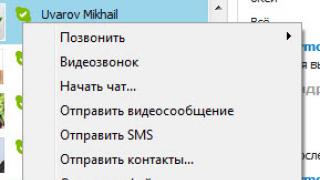Coruperea contului de utilizator este o problemă comună Windows. Problema apare atunci când introduceți o parolă sau un PIN pe ecranul de blocare și când apăsați enter, primiți eroarea „Serviciul de profil de utilizator nu a putut fi conectat. Profilul de utilizator nu a putut fi încărcat” în Windows 10 sau Serviciul de profil de utilizator vă împiedică de la conectarea în Windows 7. .
Rezolvarea problemei „Serviciul de profil utilizator nu a reușit să se autentifice” folosind Editorul de registru
Opțiunea 1: Corectați profilul contului de utilizator
Uneori, contul dvs. poate fi deteriorat și acest lucru vă împiedică să accesați fișiere în Windows 10. Să mergem la editorul de registry în mai multe moduri, prin modul sigur:
Pasul 1. Apăsați comanda rapidă de la tastatură " windows + R" pentru a apela comanda "run" și introduceți comanda regedit pentru a intra în registru.

Pasul 2. În fereastra care se deschide, urmați calea:
Pasul 3. Veți avea mai multe chei în parametru s-1-5. Va trebui să selectați cea mai lungă cheie cu o serie lungă de numere și contul dvs. care are eroarea „Serviciul de profil de utilizator nu a reușit să se autentifice”. Asigurați-vă că calea este corectă, faceți clic pe cheia lungă și ar trebui să existe un nume în coloana din dreapta, dacă nu l-ați găsit, apoi parcurgeți toate tastele lungi până când găsiți în coloana din dreapta profilul dvs. rupt , în cazul meu un cont .

Pasul 4. Dacă ați redenumit incorect folderul de profil de utilizator C:\Utilizator\site al contului afectat, deschideți Explorer de-a lungul căii C:\Utilizator\site și faceți clic dreapta pe profilul rupt, selectați redenumițiși introduceți manual numele de profil corect (site). După redenumire, reveniți la folderul din registry și asigurați-vă că numele este scris ca în imagine (pasul 3) C:\Utilizator\site.

Vedeți două opțiuni, pasul 6 și pasul 7, în funcție de cine sunteți
Pasul 5. Acum vom face două opțiuni, dacă avem o cheie lungă S-1-5-21-19949....-1001. bak(extensie .bak la sfarsit) si cu al doilea fara .bak aceste. doar S-1-5-21-19949....-1001. În funcție de cine are două sau un profil aliniat.
Pasul 6. Există o singură cheie la sfârșitul s.bak (S-1-5-21-19949....-1001.bak).
- A) Dacă aveți o singură cheie la sfârșit cu .bak(S-1-5-21-19949....-1001.bak), faceți clic dreapta pe el și faceți clic pe redenumește. (vezi poza de mai jos).

- B) Ștergeți cuvântul însuși cu un punct .bak astfel încât să obțineți doar numere. Continuați cu pasul 8. (vezi imaginea de mai jos)

Pasul 7. Dacă aveți două chei identice, una fără .bak, a doua cu .bak. (S-1-5-21-19949....-1001 și S-1-5-21-19949....-1001.bak) .

- A) În panoul din stânga al registrului, faceți clic dreapta pe cheia fără .bakși adăugați un punct, două litere .bk(vezi poza de mai jos).

- B) Acum faceți clic dreapta pe tasta cu .bak, selectați redenumiți si sterge .bak cu un punct. (vezi poza de mai jos).

- B) Acum întoarceți-vă și redenumiți prima cheie cu .bk V .bak. Apăsați enter și continuați cu pasul 8.

Pasul 8. Selectați cheia fără care ați redenumit .bak iar din dreapta în coloană, faceți dublu clic pentru a deschide setările parametrilor și atribuiți valoarea 0. Dacă nu aveți un astfel de parametru, faceți clic dreapta pe câmpul gol cu butonul drept al mouse-ului și creați un DWORD ( 32 de biți), redenumiți-l RefCount și setați valoarea la 0.

Pasul 9. În câmpul din dreapta, selectați cheia fără .bak iar în parametru Stat setați valoarea la 0. Dacă nu există un astfel de parametru, faceți clic pe câmpul gol din dreapta și faceți clic pe create DWORD (32-bit), redenumiți-l în Statși setați valoarea la 0.

Pasul 10. Reporniți computerul și erorile „Serviciul de profil utilizator nu s-a conectat” și „Imposibil de încărcat profilul utilizatorului” din Windows 10 ar trebui să dispară.
Opțiunea 2: ștergeți și creați un nou profil de utilizator pentru cont
Această opțiune vă va șterge profilul de utilizator, ceea ce vă va face să pierdeți toate setările și personalizarea contului.
Pasul 1. Dacă există un alt cont de administrator care nu are o eroare, deconectați-vă din contul curent (ex: site) și conectați-vă la contul de administrator.
Dacă nu aveți un alt cont de administrator la care să vă conectați, puteți face una dintre următoarele opțiuni de mai jos pentru a activa contul de administrator încorporat la care să vă conectați și continuați cu pasul 2 de mai jos.
- O). Porniți în modul Safe, activați Administratorul încorporat, deconectați-vă și conectați-vă la Administrator.
- B). Deschideți o fereastră de prompt de comandă la pornire, activați administratorul încorporat, reporniți computerul și conectați-vă la Administrator.
Pasul 2. Faceți backup pentru orice nu doriți să pierdeți în folderul de profil C:\Users\(nume utilizator) (de exemplu: site-ul web) al contului de utilizator corespunzător într-o altă locație. Când ați terminat, ștergeți folderul C:\Users\(username).
Pasul 3. Apăsați butoanele Windows + R pentru a deschide caseta de dialog Run, tastați regedit și faceți clic pe OK.
Pasul 4. În Editorul Registrului, navigați la locația de mai jos.
- HKEY_LOCAL_MACHINE\SOFTWARE\Microsoft\Windows NT\CurrentVersion\ProfileList
Pasul 5. În panoul din stânga din ProfileList, faceți clic pe cheia lungă care are o eroare de cont. Profilul este vizibil în dreapta.
Pasul 6. Ștergeți profilurile de eroare cu.bak și fără.bak. De exemplu ( S-1-5-21-19949....-1001 și S-1-5-21-19949....-1001.bak)-şterge.
Pasul 7. Închideți Registry Editor și reporniți computerul, după care va recrea automat noul utilizator.
Să rezolvăm problema „Nu se poate încărca profilul utilizatorului” într-un mod simplu
Metoda 1. Această metodă nu funcționează pentru toată lumea, dar i-a ajutat pe mulți. Încercați să copiați documentele din folderul (C:\Users\) într-o altă locație pentru a crea o copie de rezervă pentru orice eventualitate. De obicei, problema apare din cauza coruperii fișierului „NTUSER.DAT” aflat în folderul „C:\Users\Default”. Pentru a rezolva această problemă trebuie să înlocuiți fișierul „NTUSER.DAT” cu alt profil. .

- Conectați-vă la sistem în modul sigur cu un cont de profil care funcționează.
- Găsiți fișierul (C:\Users\Default) „NTUSER.DAT” și redenumiți extensia .DAT în .OLD. Ar trebui să fie (NTUSER.OLD).
- Găsiți fișierul „NTUSER.DAT” în profilul de lucru, cum ar fi „Invitat”, „General”. Exemplu (C:\Users\Guest\NTUSER.DAT).
- Copiați-l și inserați-l în folderul implicit C:\Users\Default.
- Reporniți computerul.
Puteți copia acest fișier de pe alt computer cu aceeași versiune de Windows și îl puteți lipi în casa dvs. pe calea C:\Users\Default.
Metoda 2. Puteți încerca să înlocuiți întregul folder „C:\Users\” de pe alt computer.
- Luați o unitate flash în format FAT32 și scrieți folderul C:\Users\ pe ea de pe alt computer și transferați-o pe computer.
Dacă cineva știe cum să remedieze eroarea, „Serviciul de profil de utilizator vă împiedică să vă conectați” folosind o altă metodă, apoi scrieți în formularul „raportați o eroare”.
O altă defecțiune comună, doar aici utilizatorii sunt adesea vinovați - serviciul de profil de utilizator îi împiedică să se conecteze la sistem. Eroarea indică erori sau erori în profilul în sine și apare din cauza unei nepotriviri în cheia de securitate sau numele locației folderului. Profilurile temporare sunt extrem de incomode, deoarece șterg complet toate datele introduse de utilizator în timpul sesiunii. Acest tip de defecțiune trebuie remediat imediat.
În primul rând, amintiți-vă, este posibil să fi schimbat orice variabile/directoare/fișiere care sunt de sistem pentru utilizator. Dacă acesta este cazul, atunci pur și simplu întoarceți totul la locul său și reporniți sistemul. O altă opțiune este să instalați programe care blochează sau editează profiluri o astfel de aplicație ar putea fi un antivirus cu control parental.
Cu toate acestea, pentru a rezolva pe deplin situația, trebuie să vă dați seama cum să remediați eroarea utilizatorului temporar.
Profiluri temporare, cum se remediază?
Aproape întotdeauna, problema apare din cauza unei modificări a numelui folderului cu datele utilizatorului. Sistemul pur și simplu nu știe unde să salveze informațiile de profil și, prin urmare, le șterge la sfârșitul sesiunii. Dacă doriți în mod fundamental să schimbați numele folderului, dintr-un motiv oarecare, atunci puteți:
1. Redenumiți utilizatorul și numele folderului se va schimba odată cu acesta:
- Faceți clic pe avatarul dvs. în Start;

- Selectați linkul „Schimbați numele contului”.

2.Această opțiune ajută atât în cazul redenumiri, cât și în cazul diagnosticării unei defecțiuni:
- Căutați regedit;
- Urmăriți HKEY_LOCAL_MACHINESOFTWAREMicrosoftWindows NTCurrentVersionProfileList;
- Printre folderele cu chei SID, găsiți-l pe cel care se termină în .bak;
- Parametrul Cale imagine profil trebuie să conțină calea corectă a folderului, dacă nu este, modificați-o;
- Verificați o secțiune similară în partea stângă, doar numele folderului fără bak, iar restul este identic. Dacă există unul, ștergeți-l, iar cel care conține bak ar trebui redenumit pentru a elimina finalul.
Această metodă poate ajuta și la rezolvarea problemei noastre principale.
De asemenea, eroarea poate fi temporară și din cauza unei erori unice, așa că înainte de a trece la soluții alternative, pur și simplu reporniți computerul și verificați problema.
Eliminarea blocării autentificarii
Eroarea „Sistemul profilului utilizatorului vă împiedică să vă conectați” apare din cauza nepotrivirii cheilor de securitate. S-au schimbat sau s-au corupt din cauza unei erori în sistem, când a fost creată o cheie pentru un utilizator și introdusă pentru altul. O astfel de confuzie apare în profilurile temporare, cu alte cuvinte corupte.
Problema este localizată în registry, așa că va trebui să o rezolvați de acolo:
- Căutați regedit;
- Accesați calea HKEY_LOCAL_MACHINE->Software->Microsoft->Windows NT->CurrentVersion->ProfileList;
- Dosarul trebuie să conțină mai multe secțiuni (în funcție de numărul de conturi) care să conțină cheia SID în numele S-1-5 și mai departe. Înainte de a schimba ceva, asigurați-vă că zona din dreapta a secțiunii conține Calea imaginii de profil cu calea către profilul dorit (pentru a nu deteriora o altă intrare). Puteți șterge un folder fără terminația bak și cu un nume identic sau pur și simplu îi puteți schimba numele;

- Scoateți .bak din secțiunea cu extensia. Pentru a face acest lucru, faceți clic dreapta pe el și faceți clic pe „Redenumire”;
- Acum, în partea dreaptă a secțiunii redenumite, găsiți parametrul RefCount. Faceți clic dreapta, selectați „Editare” și înlocuiți valoarea cu 0;

- În mod similar, setați argumentul State la 0;

- Închideți editorul și reporniți sistemul.
Înlocuirea contului
Poate că ar fi mai eficient în timp să ștergeți profilul întârziat și să creați unul nou. Trebuie doar să salvați mai întâi informațiile despre utilizator într-o altă secțiune.
Cel mai simplu mod de a obține acest rezultat este să vă conectați folosind modul sigur, care utilizează profilul de administrator încorporat, pentru a face acest lucru:
- La pornire, apăsați F8;
- Setați selecția la „Mod sigur”, folosind drivere de rețea, dacă este necesar;
- Apoi, urmați calea C:WindowsProfile, unde Profil este numele intrării;
- Încărcați o copie a folderului pe o altă unitate decât unitatea de sistem.
De asemenea, puteți utiliza utilitarul de transfer de date și, după verificare, pur și simplu selectați datele de care aveți nevoie.
Pentru a dezinstala complet un profil, este mai bine să utilizați instrumentul special Microsoft Fix it. Curăță toate depozitele de informații de profil pentru a elimina posibilitatea revenirii problemei. Îl puteți găsi pe site-ul Microsoft.
Acum trebuie să creați o intrare:
- Deschide Panoul de control din Start;
- Găsiți piesa „Conturi de utilizator”;
- Faceți clic pe linkul „Gestionați alt cont”;

- În partea de jos, faceți clic pe „Creați un cont”;

- La urma urmei, trebuie să copiați datele salvate anterior în secțiunea de utilizator.
Metodă suplimentară de depanare
Cea mai simplă și eficientă modalitate este să utilizați un serviciu de recuperare. Există o singură limitare serioasă, și anume: prezența unui punct în perioada de timp necesară. Ar trebui să găsiți punctul care a fost creat când sistemul funcționa. Instrumentul de care avem nevoie poate fi găsit introducând „Restaurare sistem” în căutare.
Urmând algoritmii prezentați mai sus, puteți scăpa de această eroare schimbând cheia de securitate instalată sau creând un nou profil.
Dacă mai aveți întrebări despre subiectul „Serviciul de profil de utilizator vă împiedică să vă conectați”, le puteți adresa în comentarii
if(function_exists("the_ratings")) (the_ratings(); ) ?>
Uneori poate eșua ca, după ce a fost creat un nou cont în sistemul de operare, utilizatorul de computer să nu se poată conecta la sistem de pe acesta. Acest lucru depinde direct de faptul că Windows are un serviciu de profil de utilizator, din cauza unei erori în care nimic nu funcționează. Citiți mai departe - opțiunile sugerate vă vor ajuta să remediați problema.
Care este primul lucru pe care îl puteți face dacă Serviciul de profil utilizator vă împiedică să vă conectați la Windows 7? Reporniți computerul și înainte de a încărca Windows însuși, faceți clic F8 pentru a merge la meniu BIOS. Apoi, selectați pentru a porni sistemul de operare în Modul sigur , apoi lăsați descărcarea să aibă loc.
Acum deschide meniul Început (căsuță de selectare) și în bara de căutare de mai jos tastați Conturi de utilizator – selectați linia corespunzătoare după cum urmează:

În consecință, să trecem la Gestionați un alt cont . După ce faceți clic într-o fereastră nouă, găsiți linia de lângă Creați un cont nou – creați și specificați parametrii contului:

Următorul pas la care va trebui să mergeți este Disc local cu sistemul de operare Windows - Am asta "CU"și pentru aproape toți utilizatorii. Introduceți folderul Utilizatori (se poate numi Utilizatori). Acum trebuie să definiți câteva foldere: folderul utilizatorului care nu dorește să pornească și folderul utilizatorului care tocmai a fost creat. Accesați folderul utilizatorului care nu pornește și copiați toate datele în cel nou creat.

Reporniți computerul și conectați-vă la contul de utilizator de unde ați copiat toate datele. Dacă începe contul, grozav - acum aveți un cont nou. o intrare cu un nume nou (dacă doriți, îl puteți șterge pe cel vechi mai târziu).
Dacă această soluție nu te-a ajutat, cu siguranță următoarele ar trebui să te ajute.
În mod similar, mergem la Modul sigur din contul administrativ înregistrări. Începem în același mod cu Început , dar în linia de căutare indicăm regedit:

Lansăm programul de editare a registrului și acum avem un drum foarte lung de parcurs! Atenție! Începem cu un folder numit HKEY_LOCAL_MACHINE- si de acolo vom trece prin ramurile mapelor.
HKEY_LOCAL_MACHINE– începeți cu el – vedeți captura de ecran:

După care SOFTWARE , Acum Microsoft , V Windows NT , de la ea la CurrentVersion iar acum găsim deja ProfileList .
Interior ProfileList pe langa restul vor fi doua foldere aproape identice, doar la sfarsitul celuilalt se va adauga .bak- acesta este contul care nu te lasa sa treci.

În primul rând, să ne ocupăm de folderul fără .bak- Doar redenumește-l, dându-i un nume, astfel încât ProfileList nu s-a repetat cu niciunul. Și folderul cu .bak la final doar ștergem această extensie - la final va dobândi numele folderului cu care te-ai ocupat mai întâi - vor rămâne doar numere.
Dacă ați urmat descrierea, după repornirea computerului, totul ar trebui să funcționeze bine. Vă rugăm să-mi spuneți dacă ați reușit să rezolvați problema în care Serviciul de profil utilizator vă împiedică să vă conectați. Ce nu pot face în sistemul de operare? Ce a fost dificil? Lăsați-l în comentarii de mai jos - vă vom ajuta dacă aveți dificultăți! Multumesc!
Când descărcați Windows 7 și încercați să accesați contul dvs., o persoană poate întâlni un mesaj care spune că serviciul de profil Windows 7 împiedică utilizatorul să se conecteze la sistem. Acest lucru se datorează de obicei coruperii fișierelor de profil de utilizator din sistemul de operare, care poate fi cauzată de o varietate de motive. În acest articol, voi explica esența disfuncției serviciului de profil care a apărut și, de asemenea, voi explica cum să rezolvați eroarea serviciului de profil în Windows 7 pe computer.
Apariția disfuncției „Serviciul de profil utilizator vă împiedică să vă conectați” este de obicei asociată cu o încălcare a integrității fișierelor profilului utilizatorului, accesul la acestea fiind blocat în acest moment sau ștergerea lor anterioară.
În special, acest lucru poate fi cauzat de următoarele motive:
- Un virus sau un antivirus blochează accesul la fișierele de profil de utilizator;
- Registrul Windows este deteriorat (acțiuni accidentale sau intenționate ale utilizatorului, programe viruși, sectoare cu probleme de pe hard disk);
- Pierderea discului și alte motive relevante.
Pentru a scăpa de eroarea „Serviciul de profil de utilizator vă împiedică să vă conectați” în Windows 7, trebuie să efectuați o serie de pași, pe care îi voi enumera mai jos:
Metoda nr. 1. Reporniți computerul
Înainte de a descrie tehnici mai complexe pentru a remedia eroarea serviciului de profil în Windows 7, vă recomand pur și simplu să reporniți computerul. În special, această eroare apare într-o situație în care, în timpul pornirii Windows, antivirusul începe să scaneze sistemul și blochează accesul la profilul utilizatorului. Doar reporniți mașina, poate ajuta.
Metoda nr. 2. Efectuați o derulare a sistemului atunci când autentificarea este împiedicată de serviciul de profil
O altă modalitate de a remedia eroarea serviciului de profil în Windows 7 este utilizarea . Pentru a face acest lucru, porniți computerul, când pornește, faceți clic pe F8 pentru a accesa meniul de pornire Windows 7.
- Selectați modul sigur pentru a porni sistemul de operare Windows.
- După ce ați pornit sistemul, faceți clic pe butonul „Start”, tastați rstrui în bara de căutare și apăsați Enter.
- Specificați un punct de restaurare anterior atunci când nu au existat probleme cu serviciul de profil și întoarceți sistemul la starea stabilă selectată.

Metoda nr. 3. Modificarea valorii de registry
Această metodă este eficientă într-o situație în care vă puteți conecta la sistem cu un cont de administrator. Faceți următoarele:
- Faceți clic pe butonul „Start”, tastați regedit în bara de căutare și apăsați Enter;
- În fereastra de registru, accesați:
Extindem „ProfileList” și vedem mai multe ramuri.
 Filialele registrului
Filialele registrului Dintre toate ramurile de aici, două au același nume, o ramură care se termină în .bak. Acesta este contul care funcționează incorect, iar celălalt nu are finalul menționat. Ne interesează doar să lucrăm cu aceste două ramuri.

Puteți vedea cum arată totul vizual în acest videoclip (deși în limba engleză):
Metoda numărul 4. Crearea unui cont nou și copierea datelor
Ar trebui să utilizați această metodă într-o situație în care nu aveți acces la un cont administrativ pe computer. Pentru a rezolva problema „Serviciul de profil de utilizator vă împiedică să vă conectați” în Windows 7, urmați acești pași:
- Porniți sistemul în modul sigur (așa cum este descris mai sus), faceți clic pe butonul „Start”, introduceți cmd în bara de căutare, dar apoi nu apăsați Enter. Potrivirile găsite vor fi afișate în partea de sus, mutați cursorul peste analogul „cmd” găsit în partea de sus, faceți clic dreapta, selectați Executare ca administrator;
- În linia de comandă care se deschide, tastați:
Și apăsați enter. Sistemul ar trebui să răspundă cu un mesaj care să indice că comanda a fost finalizată cu succes.

Concluzie
Pentru a remedia eroarea care vă împiedică să vă conectați la serviciul de profil în Windows 7, trebuie să utilizați sfaturile enumerate mai sus. Metoda de editare a registrului de sistem a arătat cea mai mare eficacitate, așa că vă recomand să utilizați algoritmul de soluție specificat pentru a corecta disfuncția serviciului de profil de pe computer.
Ce se poate face?
1. Intrați în modul sigur (la pornirea computerului, înainte de a încărca Windows, apăsați tasta F8). Intrăm în modul sigur Start\Control Panel\All Control Panel Items\User Accounts\Windows Account Control.
2. Creați un utilizator nou.
3. Apoi, accesați folderul c:\utilizatori\numele-de-utilizator-care-nu-se-incarca(De exemplu c:\utilizatori\Dmitry) și copiați conținutul folderului Dmitriîntr-un folder utilizator nou creat.
4. Reporniți, conectați-vă ca utilizator nou.
Opțiunea #2 (dacă prima nu a ajutat):
1. Intrați în modul sigur ca orice utilizator (principalul este că contul este administrator) (am descris mai sus cum să intrați în modul sigur). Apoi, deschideți Start și tastați regedit în bara de căutare. Trecem la regedit - se deschide fereastra de editare a registrului. În registru urmăm următoarea cale
| HKEY_LOCAL_MACHINE\Software\Microsoft\Windows NT\CurrentVersion\ProfileList\ |
În folderul profilelist trebuie să găsim folderul cu ID-ul profilului rupt. De obicei, acesta este un folder cu .bak, de fapt eliminăm cuvântul .bak din numele folderului și repornim. Dacă nu vă permite să redenumiți folderul, atunci cel mai probabil există deja un folder cu același nume. Îl ștergem, apoi îl redenumim (ștergem cuvântul.bak).
După repornire, ar trebui să funcționeze bine. Mulțumesc tuturor. Această instrucțiune presupune că sistemul dvs. de operare este Windows 7, dar cel mai probabil va funcționa pe alte sisteme de operare.
Daca ai intrebari, intreaba-le in comentariile articolului, cu siguranta te vom ajuta.